| 小螞蟻 |
|
|||
| 風雨過后才見彩虹 | ||||
|
公告
日歷
導航常用鏈接留言簿(174)隨筆分類(189)
0--感興趣的網站1--國內測試網站2--測試同行的blog
3--開發好友的blog最新評論
|
編寫背景:
一年多沒有更新blog,有很多東西很想給同行分享,但是總沒有刺激我動手放上來的動力。也許是真的老了、也許是自己的重心轉移了。最近又開始帶徒弟了,她學習的熱情感染了我,因此決定在blog上開了這么一個歸類:軟件測試_徒弟的文檔。 ADB工具的安裝與卸載命令的實踐 作者:李玉玲 adb工具的作用就是連接安卓操作系統;下面分享ADB工具的安裝和卸載命令實踐。 查看盒子是否開啟adb功能,需要使用“ping 盒子IP”,如果通過但是“adb connection 盒子IP”連接失敗,則沒有開啟adb功能。這時候,需要用USB連接盒子和PC,根據開發人員提供的升級安裝包進行升級,即可開啟adb功能。 本次使用的是Q12機頂盒。它默認開通了adb功能。只有XXXXX的版本才禁掉了adb功能。 2、獲取盒子的IP
點擊盒子上的設置,進入“網絡連接”,查看IP設置,即可獲取盒子IP。如下圖(機頂盒上的截圖用到adb的命令包括adb connect,adb shell screencap,adb pull。具體用法參考文檔《機頂盒截圖步驟》): 圖2 查詢IP 由上圖可以看出本次使用的盒子的IP為:192.168.88.104。 二、使用adb命令安裝和卸載軟件的步驟 1、adb工具安裝 方法:把附件中的adb.exe、AdbWinApi.dll、AdbWinUsbApi.dll文件拷貝到D盤/adb。(也可拷貝到其他自定義路徑,如D:\Fbox。) 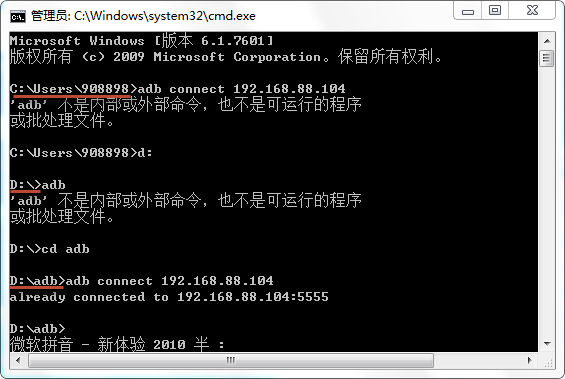 圖3 未設置環境變量時 上圖說明adb命令只能在adb應用程序存在的路徑中使用,在其他路徑下不可以使用。 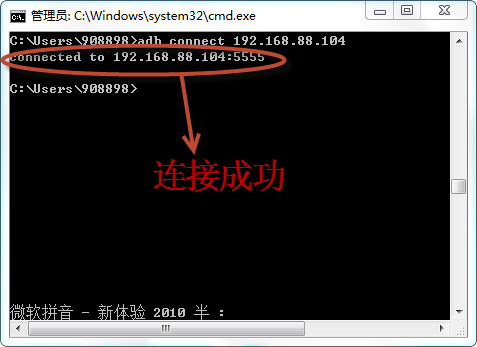 圖4 設置環境變量后 上圖是重新配置環境變量后,adb命令可以隨時使用。 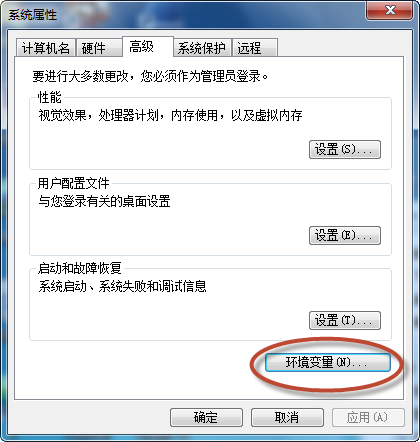 圖5 系統屬性 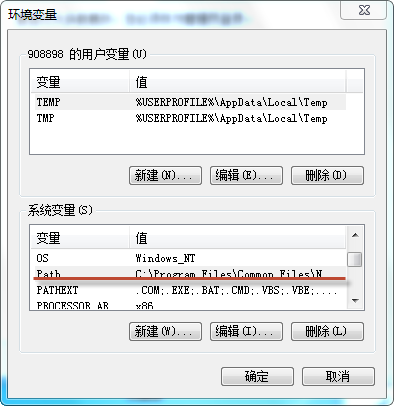 圖6 路徑 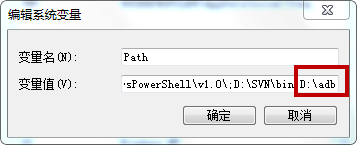 圖7 修改路徑 2、安裝apk應用 (1)打開cmd,輸入“d:”,之后輸入“cd adb”,進入到應用程序存放的位置。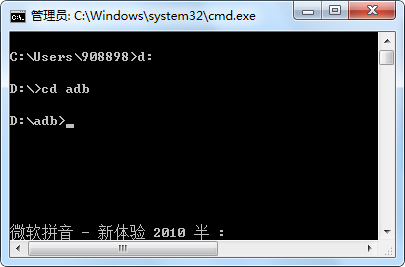 圖8 進入adb存放位置 (2)輸入連接機頂盒命令 adb connect 192.168.88.104 //IP地址為機頂盒IP 顯示有……connected字樣,表示已連接成功。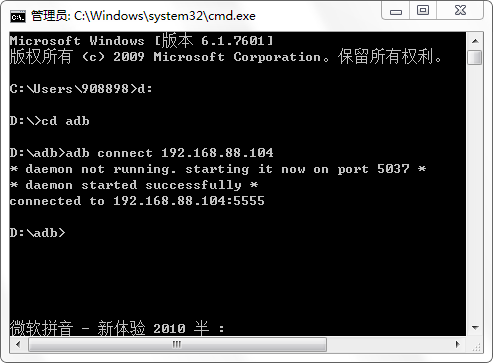 圖9 安裝軟件 (3)輸入安裝APK包命令 adb install [apk路徑和名稱],其中apk應用可以直接從存儲的位置拖拽過來,不用手動敲打路徑。我們這里以優酷客戶端為安裝包。 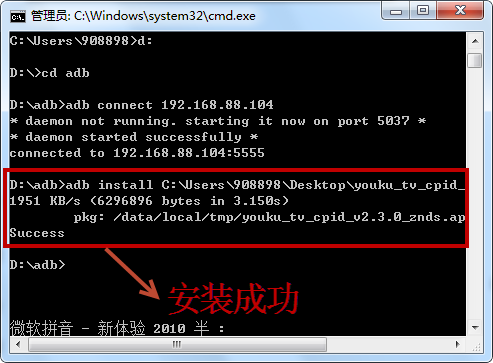 圖10 安裝成功 (4)查看應用是否安裝成功 進入“應用”中的“我的應用”,即可查看。  3、卸載apk應用 (1) 連接機頂盒 輸入adb connect 192.168.88.104 //IP地址為機頂盒IP (2)adb uninstall 包名 //包名形如com.android.testme,不包含后綴.apk 如果不知道包名,可通過以下方法查詢: 1) adb connect 192.168.88.104 2) adb shell 3) #cd data/app 4) #ls //查看包名。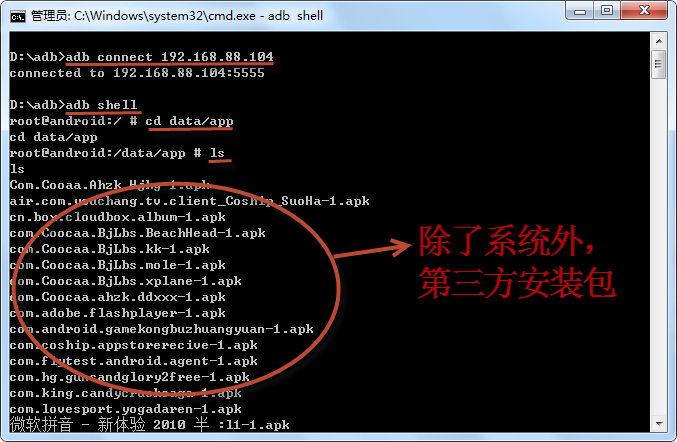 圖13 查看安裝包 其中需要注意的是: 查看有com.youku.tv-1.apk,卸載時如果輸入:adb uninstall com.youku.tv-1.apk,則會報Failure錯誤,正確應該輸入:adb uninstallcom.youku.tv,后面的“-1”也不用,它不是包名的一部分,而是多次重復安裝時Android系統自動加上的。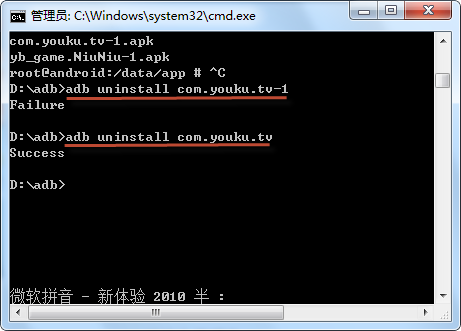 圖14 卸載 和安裝時一樣,可以查看此軟件已經被成功卸載。 注:如果在安裝軟件的過程中,出現了“系統空間不足”的信息,可以先查看包名,進行卸載。完成之后,繼續安裝新軟件。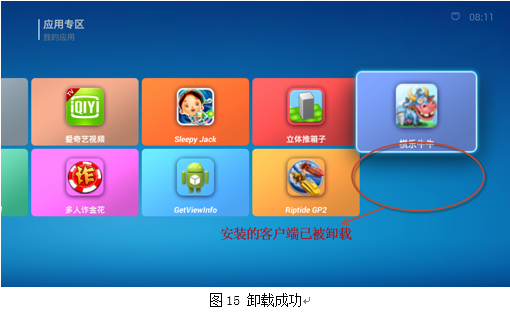 三、adb工具的相關問題 /data 存放的是用戶的軟件信息(非自帶rom安裝的軟件);/data/app 存放用戶安裝的軟件;/data/data 存放所有軟件(包括/system/app 和 /data/app 和 /mnt/asec中裝的軟件)的一些lib和xml文件等數據信息;/data/dalvik-cache
存放程序的緩存文件,這里的文件都是可以刪除的。 因此,apk安裝后,默認的存放位置時/data。詳細文章參考如下鏈接: http://www.androidlearner.net/android-directory-apk-install.html 利用adb工具進行軟件安裝不可以自定義安裝位置。安裝后的軟件只能默認存放在/data/app中,這里的軟件才具有可視性。 2、安裝后的文件的權限和占用空間大小如何查看?
adb shell cd /data/app ll //查看安裝的每一個軟件的具體信息,具體包含權限、占用空間等 df //檢查文件系統的磁盤空間占用情況 3、adb工具的安裝和卸載命令參數
(1)安裝命令 adb install <apk文件路徑> :將指定的apk文件安裝到設備上 (2)卸載命令 adb uninstall -k <軟件名> :卸載軟件但是保留配置和緩存文件 4、用adb工具安裝和卸載常見問題
問題一:若安裝時提示"error:more than one device and
emulator",可用“adb devices”查看,應該存在多個devices,此時可用“adb disconnect 172.30.57.86”命令斷開不使用的連接,再用命令“adb connect 172.30. |
||||||||||||||||||||||||||||||||||||||||||||||||||||||||||||
 |
|
| Copyright © lijun | Powered by: 博客園 模板提供:滬江博客 |




